¿Cómo transmitir en vivo por Instagram desde mi PC Windows o Mac?

Hoy en día casi todo se muestra en las redes sociales, ya sea en publicaciones o fotos, la vida de muchos es un libro abierto. Así que aquellos que les encanta hacer un directo (por puro ocio o por negocio), hoy podrán aprender a transmitir en vivo por Instagram desde mi PC Windows o Mac.
Si te sorprendió lo que leíste, debes saber que no es cosa de locos. Hoy en día se puede transmitir un directo de Instagram no solo desde el teléfono celular sino también desde cualquier PC que cumplan con los requerimientos. Por supuesto dentro del marco de la legalidad y si necesidad de tener que usar hacks o trucos baratos.
Saber utilizar esta herramienta puede ser igual de beneficioso que otras modalidades como agregar un administrador a una cuenta publicitaria de Facebook Ads para publicitar alguna premisa.
Requisitos
Aunque sí que es cierto que se puede transmitir en vivo por Instagram desde mi PC Windows o Mac, se necesitara una herramienta de terceros. Esto se debe a que Instagram no tiene una opción como tal que permita realizar directos desde PC de forma nativa.
Por esto no debes asustarte las aplicaciones que se utilizan para lograr el cometido son completamente legales y muy fáciles de utilizar, solo se necesita ingenio, paciencia y por supuesto este tutorial.
Lo primero que debes hacer para empezar a transmitir, es revisar si tu PC cumple con los requisitos necesarios para poder realizar dicha tarea. Estos serían:
Tener una cámara web o capturadora (esto es necesario para poder utilizar una fuente de video como una cámara DSLR), un servicio que permita generar claves RTPM (esto te permitirá publicar en tu cuenta) como por ejemplo: yellowduck o Instafeed.

Y por último tener la aplicación OBS Studios, esta es la que te permitirá transmitir en vivo, es gratis y para obtenerla solo debes ir a la página web del mismo nombre y descargarla, además es compatible con Windows y Mac por lo que le sirve a cualquiera.
Cabe destacar, que este instrumento difiere de otras opciones como previsualizar historias de Instagram antes de publicarlas porque especifican funciones adaptadas a fines distintos.
Una vez revisado todos los puntos anteriores y descargados todos los programas es hora de empezar a transmitir en vivo por Instagram desde mi PC Windows o Mac.
Transmitir en vivo por Instagram desde mi PC Windows o Mac
Para ir directo a lo importante, lo primero que debes hacer es ejecutar la aplicación de OBS Studios en tu PC, una vez esté abierta crea una nueva escena (lo podrás hacer en la primera ventana que sale), colócale el nombre que quieras y guárdala.
Poseer algún perfil de Instagram para empresas puede combinarse con esta opción para mejorar la experiencia publicitaria de la compañía.
Luego vete hasta el apartado de “Ajustes”, desde allí, podrás ir configurando cada una de las opciones necesarias para realizar una transmisión. La primera sería la resolución, para ajustarla ve hasta la opción de “Video”, y coloca la resolución 750x1350 pixeles, esta es la que más se asemeja a la de Instagram.
Después ve hasta “Fuentes”, desde aquí podrás configurar si quieres grabar con la cámara web o a través de una capturadora, solo debes selecciona el símbolo “+” para agregarla, y en el desplegable que sale allí mismo escoges el tipo de fuente. Con esto ya configurado lo demás es cuestión de estilos, como por ejemplo colocarle un fondo al video, entre otros.
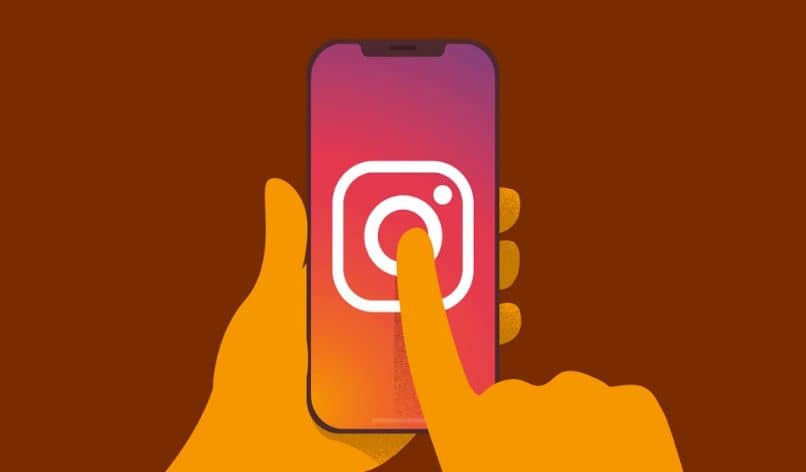
Empezar transmisión en directo
Lo que debes hacer una vez todo este según tu gusto es empezar a transmitir en directo, para esto necesitarás la ayuda de yellowduck o Instafeed. Para usar la primera debes descargar la aplicación la cual está tanto en Windows como en Mac y para la segunda debes entrar en su página web.
En cualquiera de los casos, entra en una de ellas, estas te pedirán tu usuario y clave de Instagram, cuando los hayas colocado te darán la dirección RTPM y una llave de Stream, copia estas dos cosas y vuelve a OBS.
Métete en “Ajustes” y seguidamente en “Emisión”, aquí te saldrá una opción en la que puedes elegir el servicio como personalizado, hazlo y luego coloca los datos copiados en el campo que aparece, confirma y listo.
Con este último paso ya se puede transmitir en vivo por Instagram desde mi PC Windows o Mac, como viste es muy sencillo y no debería tomar más de 10 minutos, así que ya puedes ir corriendo a la PC y ¡grabar tus mejores directos!